EPages - AGB-Konfigurator
Version vom 6. Januar 2016, 10:38 Uhr von SysAdmin2022 (Diskussion | Beiträge) (Die Seite wurde neu angelegt: „ Sobald Sie eingeloggt sind, finden Sie das Plugin unter dem Menüpunkt Apps & Themes (1) -> Store (2). Klicken Sie auf den Banner "Händlerbund AGB Ser…“)
Sobald Sie eingeloggt sind, finden Sie das Plugin unter dem Menüpunkt Apps & Themes (1) -> Store (2). Klicken Sie auf den Banner "Händlerbund AGB Service"(2).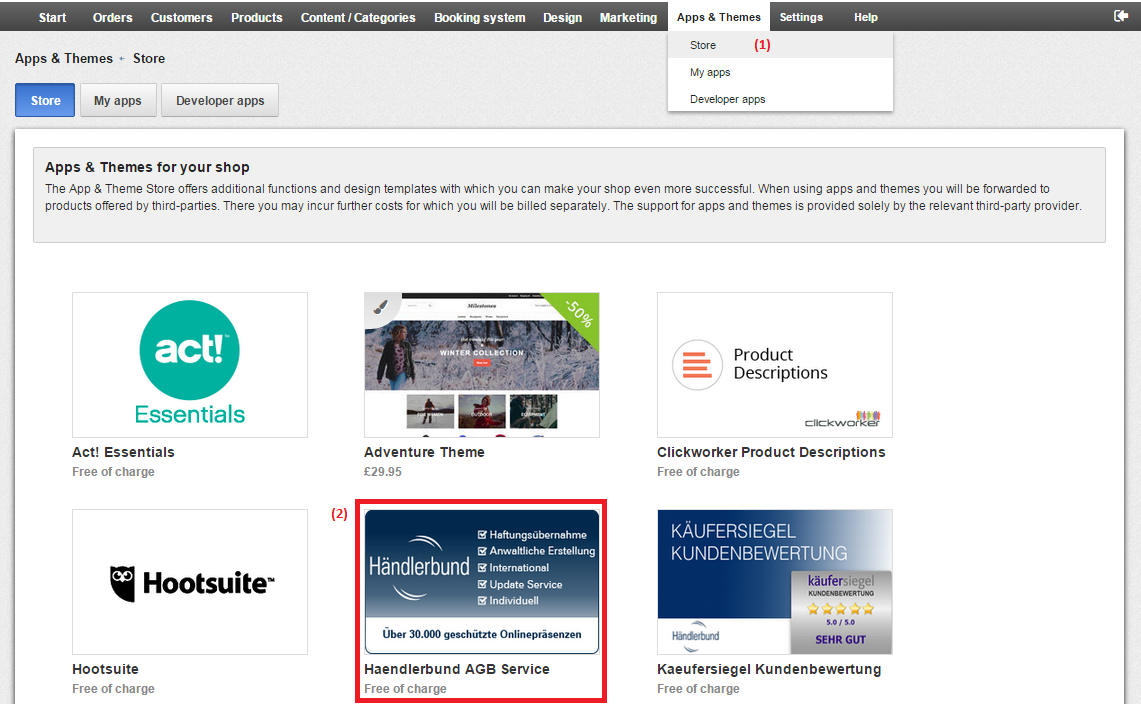
Loggen Sie sich hier mit Ihren SEOshop-Benutzerdaten ein und klicken Sie auf "Weiter".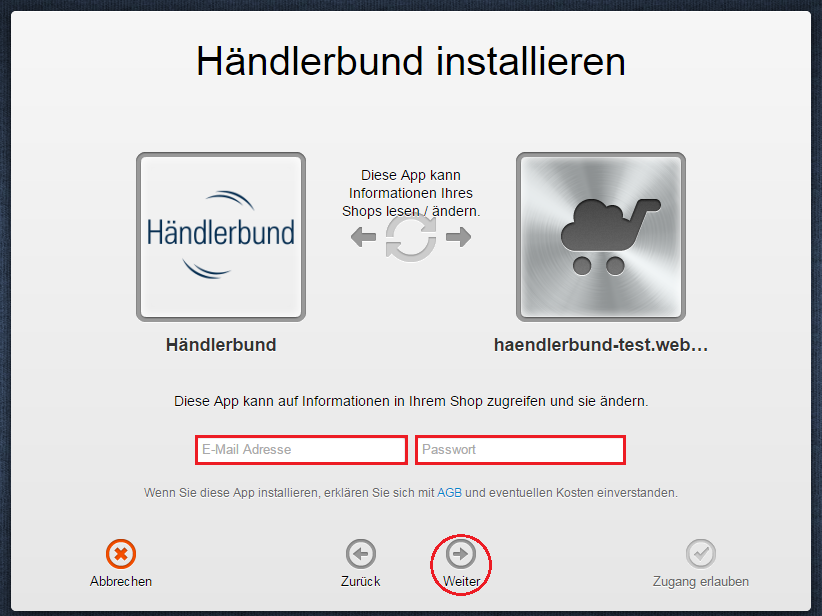
Klicken Sie auf "Grant access", um die Verbindung zu unserer AGB-Schnittstelle herzustellen.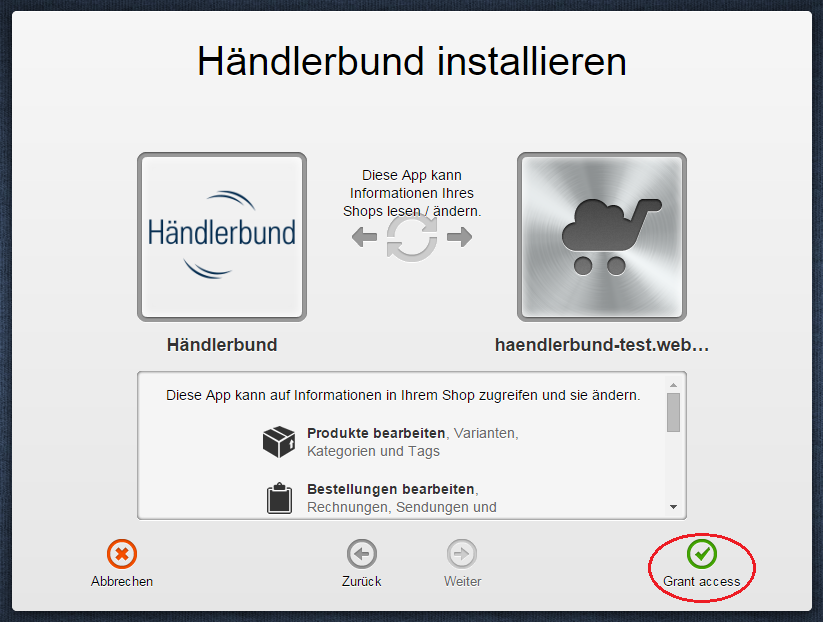
Kopieren Sie die komplette API-Key. Loggen Sie sich parallel dazu in Ihren Mitgliederbereich des Händlerbundes ein. Bitte notieren Sie sich den API-Key, bevor Sie diese Seite schließen.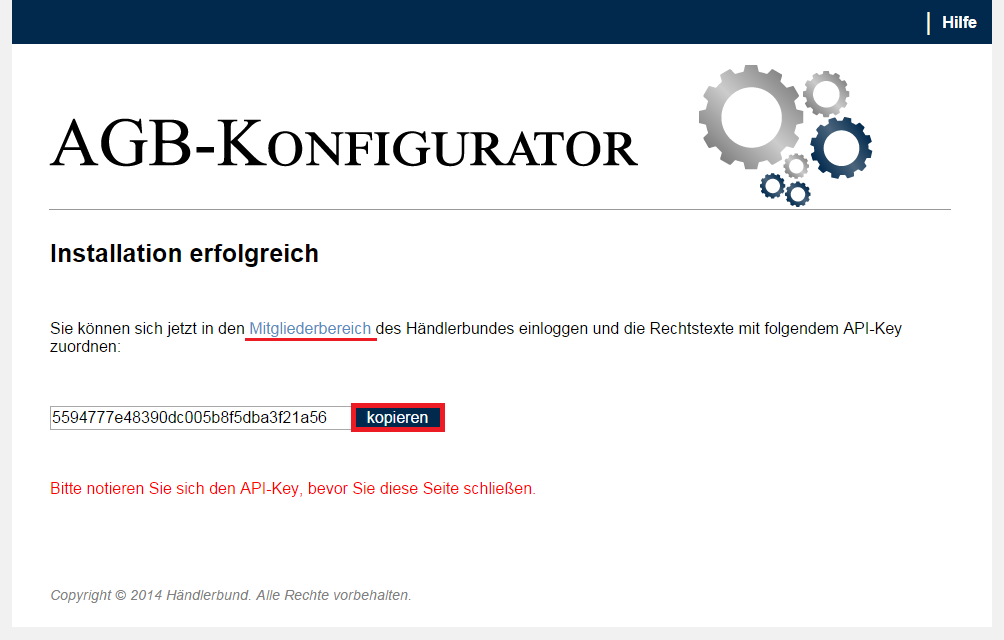
Wählen Sie Ihren SEOshop, um die Schnittstelle zu konfigurieren Meine Shops -> Shop-Übersicht -> SEOshop auswählen -> § Rechtssicherheit 2. Rechtstexte herunterladen/Schnittstelle einrichten Klicken Sie auf Schnittstelle (1) und tragen Sie den API-Key ein (2), den Sie nach der Installation des Händlebund-Plugins erhalten habenDurch einen Klick auf "zum Konfigurator", erscheint ein neues Fenster für den AGB-Konfigurator.
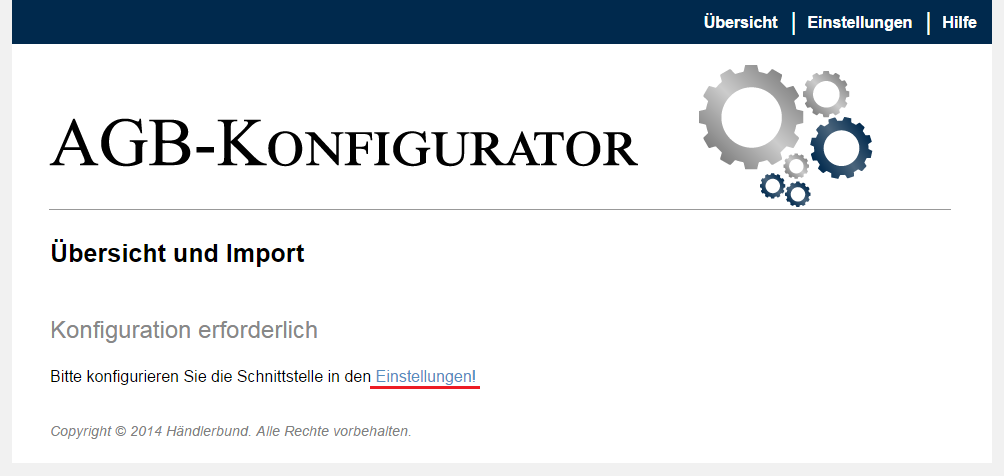
Einstellungen: 1. Zuordnung - Rechtstexte aus Händlerbund-Bereich 2. CMS-Seite - Content-Seiten im SEOshop 3. Sprache - internationale Rechtstexte 4. Format: Standard - HTML mit Style-format | Klassen - HTML mit CSS-Klassen | Plain - reiner Text 5. Auto - automatische Aktualisierung der Rechtstexte im SEOshop 6. Einstellungen speichern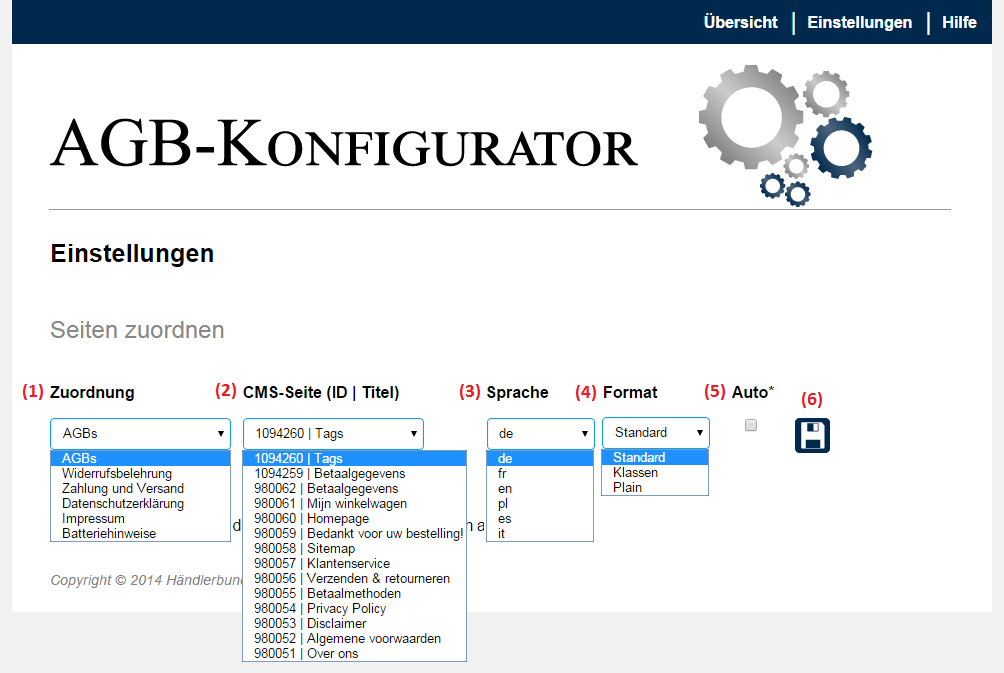
Um eine neue Seite zuzuordnen klicken Sie auf "hinzufügen" (1). Anschließend müssen durch einen Klick auf "Übersicht" (2), alle zugeorneten Seiten angezeigt werden.Durch einen Klick auf "alle aktualisieren" werden alle Rechtstexte in Ihrem SEOshop aktualisiert.
Alle Zuordnungen, bei denen Auto auf ja steht, werden in regelmäßigen Abständen automatisch aktualisiert.